1、右键点击开始按钮,在弹出菜单选择设置的菜单项。
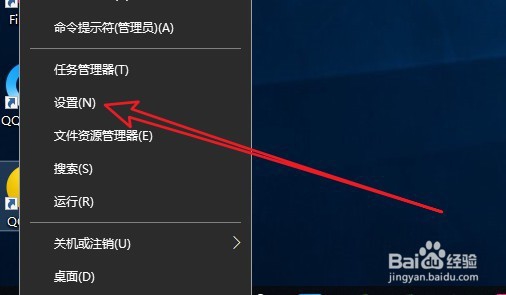
2、然后在打开的Windows设置窗口点击系统的图标。
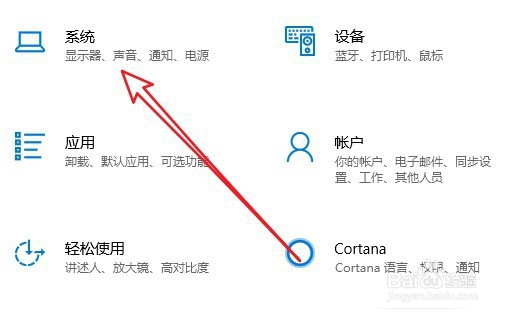
3、在打开的窗口中点击左侧的“存储”的菜单项。
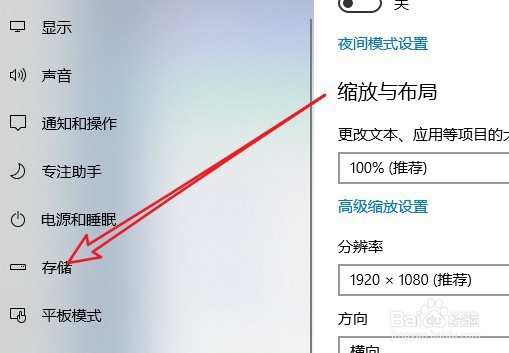
4、然后在右侧的窗口中找到并点击“更改详细设置”的链接。

5、接下来在打开的窗口中点击“如果下载文件夹中的文件存在超过以下时长,请将其删除”的下拉按钮。
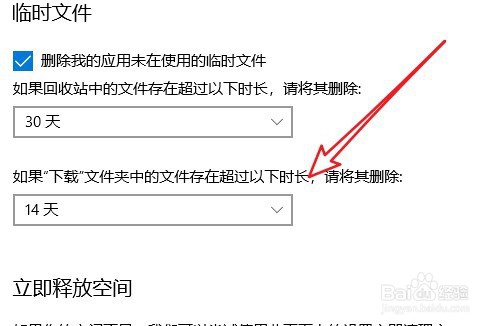
6、在弹出的菜单中选择从不的菜单项就可以了。

7、总结:1、右键点击开始按鸵晚簧柢钮,在弹出菜单选择设置的菜单项。2、然后在打开的Windows设置窗口点击系统的图标。3、在打开的窗口中点击左侧的“存储”的菜单项。4、然后在右侧的窗口中找到并点击“趑虎钾缫更改详细设置”的链接。5、接下来在打开的窗口中点击“如果下载文件夹中的文件存在超过以下时长,请将其删除”的下拉按钮。6、在弹出的菜单中选择从不的菜单项就可以了。
